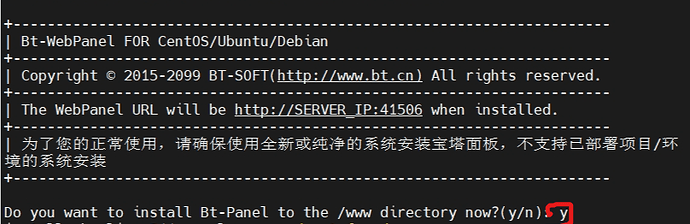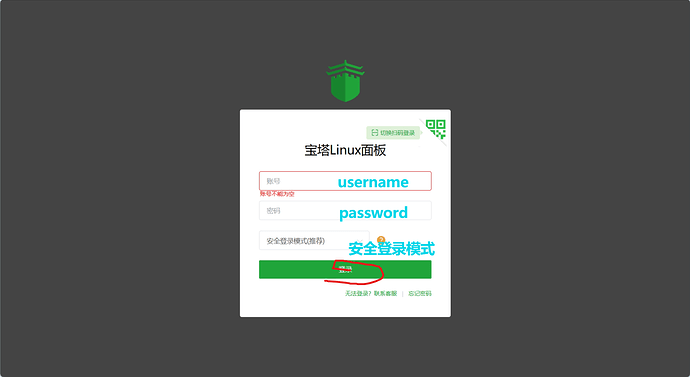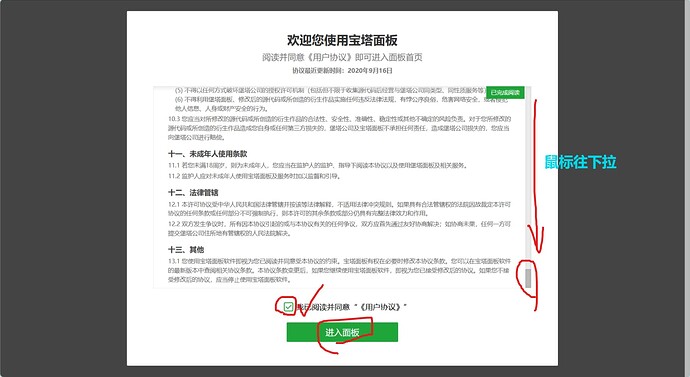服务器安装哪吒面板详细教程
本文长期更新地址: 服务器安装哪吒面板详细教程-星零岁的博客 https://blog.0xwl.com/13568.html
https://blog.0xwl.com/13568.html
注:本文中部分内容源自网络,第四步中部分来自本人曾经文章:云服务器安装配置宝塔面板并安装基础运行环境教程-星零岁的博客
今天来讲一下怎么在服务器搭建哪吒面板以实现监控小鸡。
搭建完成后效果:星零岁的辣鸡探针
什么是哪吒面板?
是开源、轻量、易用的服务器监控与运维工具
Github: naiba/nezha: :trollface: Self-hosted, lightweight server and website monitoring and O&M tool (github.com)
使用文档:https://nezha.wiki/index.html
一、获取Github 认证授权
进入New OAuth Application (github.com)进行创建授权。 哪吒面板域名加上 https:// 开头,回调地址再加上 /oauth2/callback 结尾。
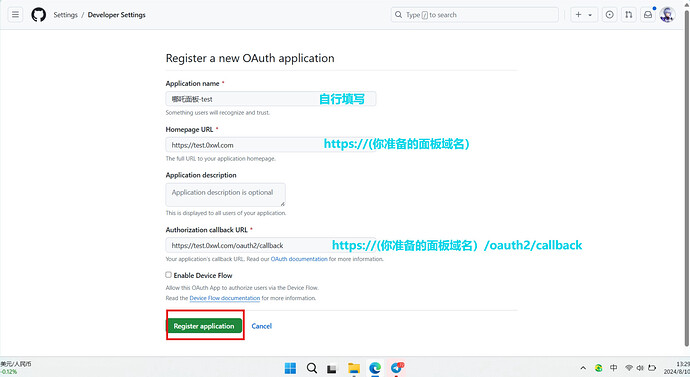
接着按照图片的指示去创建Client secrets,然后保存Client ID和Client secrets。
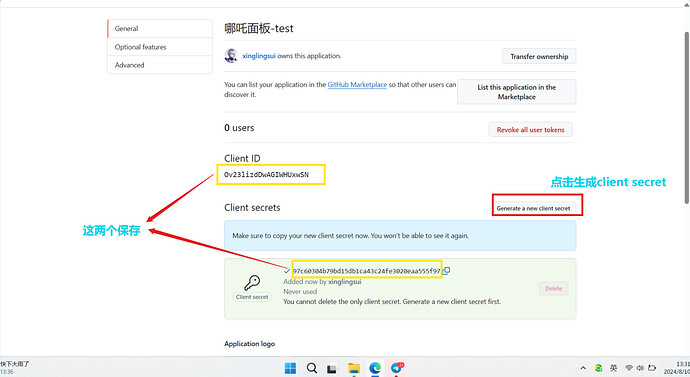
剩下的不用改,拉到页面最下面点击“Update application”。
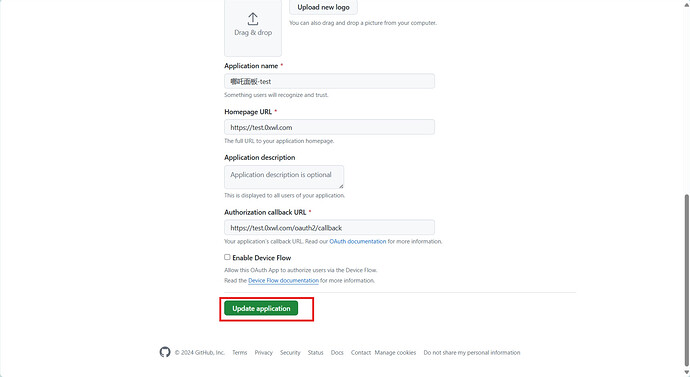
二、准备服务器
这里推荐雨云服务器,雨云优惠注册地址:点此注册有5折等优惠
这里我是推荐购买国外服务器搭建哪吒面板。
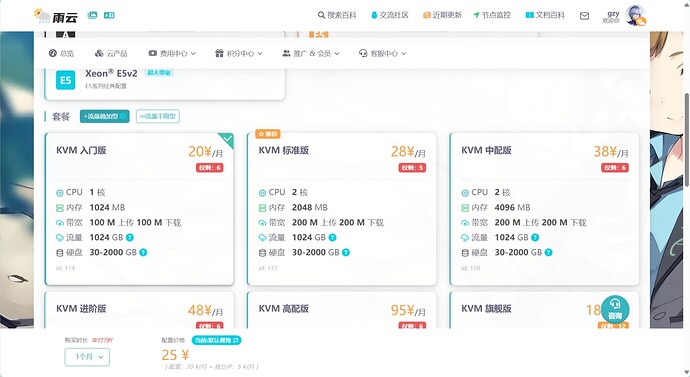
购买完成后,通过网页vnc或者ssh连接上你的服务器。
三、安装哪吒面板
ssh连接到服务器后执行curl -L https://raw.githubusercontent.com/naiba/nezha/master/script/install.sh -o nezha.sh && chmod +x nezha.sh && sudo ./nezha.sh
两种方式都可以,我这里以Docker安装为例
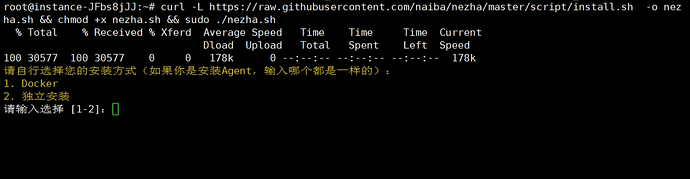
然后选择“1.安装面板端”
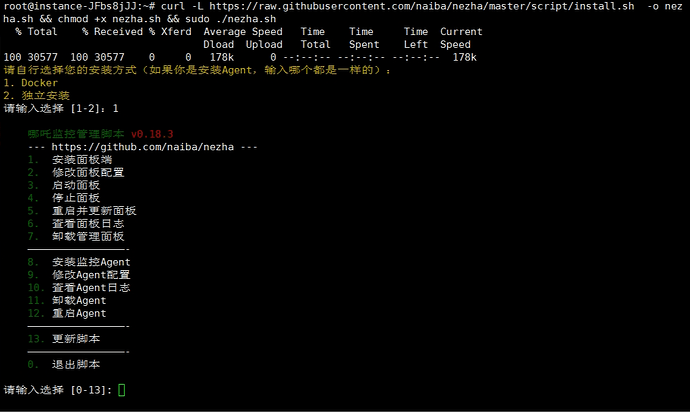
然后按照图片填写你刚刚的信息

四、进行反向代理
先安装宝塔面板。
连接好ssh后,在里面输入以下内容并回车:
url=https://download.bt.cn/install/install_lts.sh;if [ -f /usr/bin/curl ];then curl -sSO $url;else wget -O install_lts.sh $url;fi;bash install_lts.sh ed8484bec
之后会出现一个这样的画面,输入“y”即可。
然后,你可以去刷会B站,或者看看本人其他文章,等待安装完成。安装完成后,会输出形如下图的东西。
把“外网访问地址:”后面的东西复制下来,粘贴到浏览器中。出现如下页面。
按照上图复制ssh输出信息并粘贴,点击确认即可。
然后按照下图同意协议
之后会弹出要登陆宝塔账号,没有的注册一个并登陆即可。
之后,去安装以下Nginx,版本选最新即可
然后点击进入站点设置选项,选择“反向代理” – “新建反向代理”。
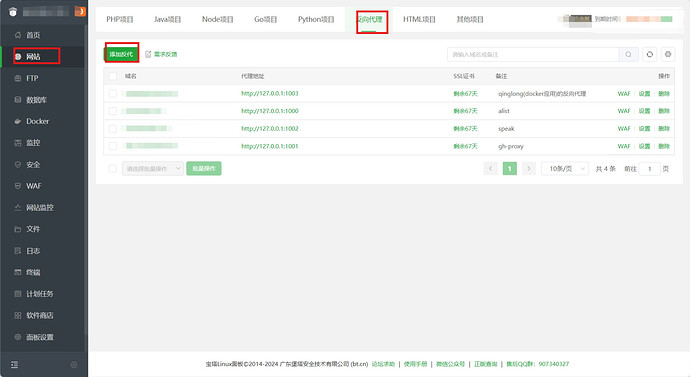
自定义一个代理名称,在下方“目标 URL”中填入 http://127.0.0.1 然后点击“保存”。
打开刚刚新建的反向代理右边的“配置文件”,将配置文件替换为以下内容:
#PROXY-START/ location / { proxy_pass http://127.0.0.1:8008; proxy_set_header Host $http_host; proxy_set_header Upgrade $http_upgrade; } location ~ ^/(ws|terminal/.+)$ { proxy_pass http://127.0.0.1:8008; proxy_http_version 1.1; proxy_set_header Upgrade $http_upgrade; proxy_set_header Connection "Upgrade"; proxy_set_header Host $http_host; } #PROXY-END/ 点击“保存”。然后你就能访问面板了。
五、添加被控服务器
进入哪吒面板,登录后进入后台,点击“新增服务器”
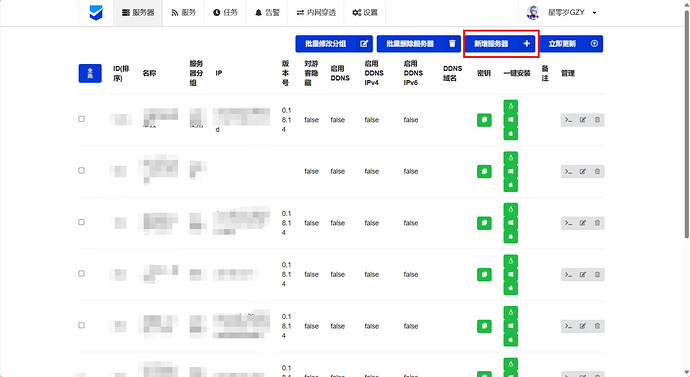
自行填写后,点击“新增”
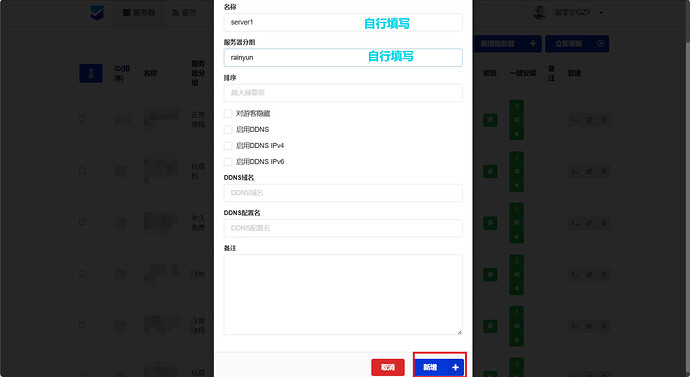
然后复制下来命令连接到要安装的服务器ssh,粘贴进去回车执行就安装完成了。
六、哪吒面板美化(可选)
在哪吒面板所在服务器,连接ssh后输入
wget -O nezha.sh https://raw.githubusercontent.com/lvgj-stack/nezha/master/script/install.sh && chmod +x ./nezha.sh && sudo ./nezha.sh
选择14.
然后进入哪吒面板点击设置
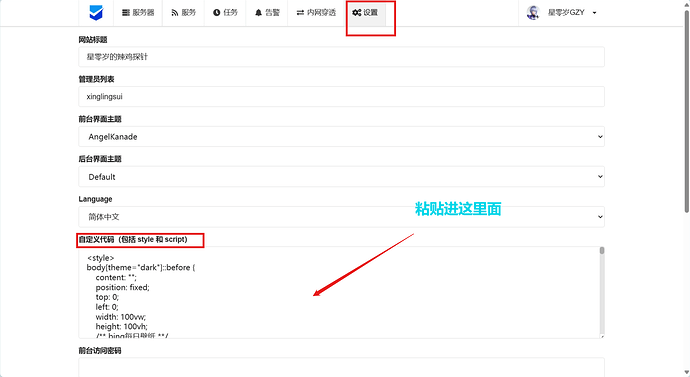
把以下内容粘贴进“自定义代码”
然后拉到最下方点击保存即可。